iPad 使用手册
- 欢迎使用
-
-
- 兼容 iPadOS 26 的 iPad 机型
- iPad mini(第 5 代)
- iPad mini(第 6 代)
- iPad mini (A17 Pro)
- iPad(第 8 代)
- iPad(第 9 代)
- iPad(第 10 代)
- iPad (A16)
- iPad Air(第 3 代)
- iPad Air(第 4 代)
- iPad Air(第 5 代)
- 11 英寸 iPad Air (M2)
- 13 英寸 iPad Air (M2)
- 11 英寸 iPad Air (M3)
- 13 英寸 iPad Air (M3)
- 11 英寸 iPad Pro(第 1 代)
- 11 英寸 iPad Pro(第 2 代)
- 11 英寸 iPad Pro(第 3 代)
- 11 英寸 iPad Pro(第 4 代)
- 11 英寸 iPad Pro (M4)
- 11 英寸 iPad Pro (M5)
- 12.9 英寸 iPad Pro(第 3 代)
- 12.9 英寸 iPad Pro(第 4 代)
- 12.9 英寸 iPad Pro(第 5 代)
- 12.9 英寸 iPad Pro(第 6 代)
- 13 英寸 iPad Pro (M4)
- 13 英寸 iPad Pro (M5)
- 设置基础功能
- 让 iPad 成为你的专属设备
- 在 iPad 上简化工作流程
- 充分利用 Apple Pencil
- 为儿童自定义 iPad
-
- iPadOS 26 的新功能
-
- 快捷指令
- 提示
- 版权和商标
在 iPad 上查找合拍的照片和视频
“照片” App 会识别经常同时出现在图片和视频中的一群人和宠物,并将其整理到群组精选集中。例如,如果你有多张家人或朋友们的图片,“照片”会为这些群组分别创建精选集。
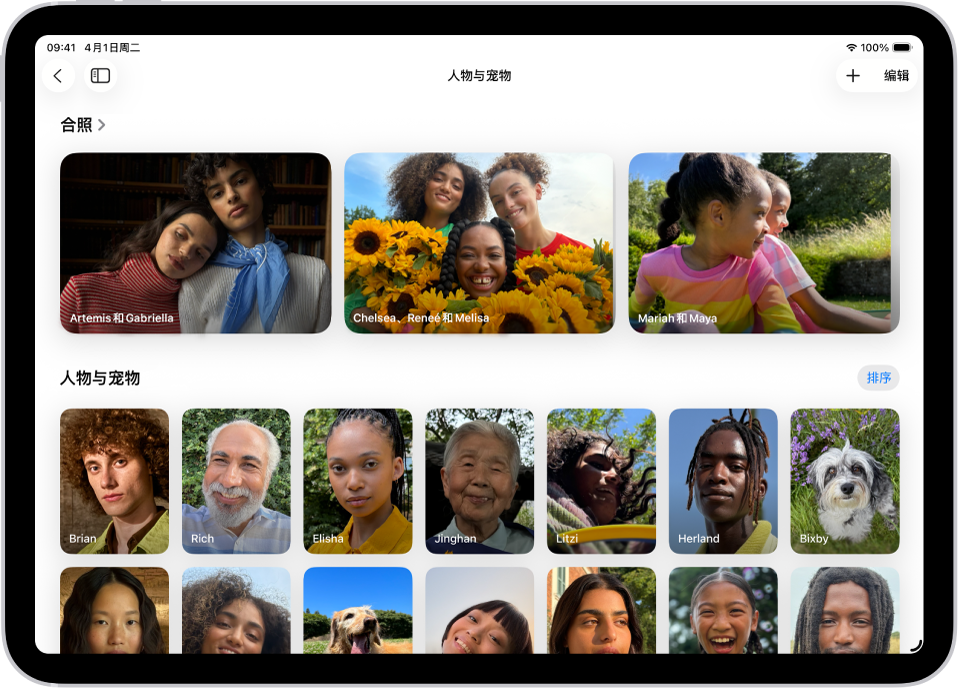
查找合拍的照片和视频
在 iPad 上前往“照片” App
 。
。轻点“精选集”,然后轻点“人物与宠物”。
在“合照”下方,轻扫查看群组或轻点“查看全部”。
选择一个群组查看该群组中的所有照片和视频。
【提示】若要为群组添加对象,请轻点
 ,轻点“显示选项”,然后轻点“其他人”。
,轻点“显示选项”,然后轻点“其他人”。
若要共享群组的照片,请轻点 ![]() ,然后轻点“共享照片”。
,然后轻点“共享照片”。
创建合照精选集
你可以基于“人物与宠物”精选集中的任意人物和宠物组合创建合照精选集。
在 iPad 上前往“照片” App
 。
。轻点“精选集”,然后轻点“人物与宠物”。
在“合照”右侧,轻点
 ,然后轻点“创建新群组”。
,然后轻点“创建新群组”。选择要包括在群组中的人物和宠物,然后轻点
 。
。或者为群组输入新名称或添加更多人物和宠物。
轻点“创建”。
编辑或删除合照精选集
在 iPad 上前往“照片” App
 。
。轻点“精选集”,然后轻点“人物与宠物”。
在“合照”下方,按住要编辑的群组,然后执行以下任一项操作:
重新命名群组:轻点“编辑名字和人物”,输入新名称,然后轻点
 。
。添加或移除人物:轻点“编辑名字和人物”,然后轻点其图片左上角的
 。
。为群组添加对象:轻点“编辑名字和人物”,然后轻点“添加人物与宠物”。选择要添加的对象,然后轻点
 。
。编辑合照:轻点“编辑名字和人物”,然后轻点当前合照右下角的照片图标。选择一张新照片,然后轻点
 。
。删除合照:轻点“删除群组”。
更改合照精选集顺序
在 iPad 上前往“照片” App
 。
。轻点“精选集”,然后轻点“人物与宠物”。
按住合照,然后将其拖到新位置。
感谢您的反馈。